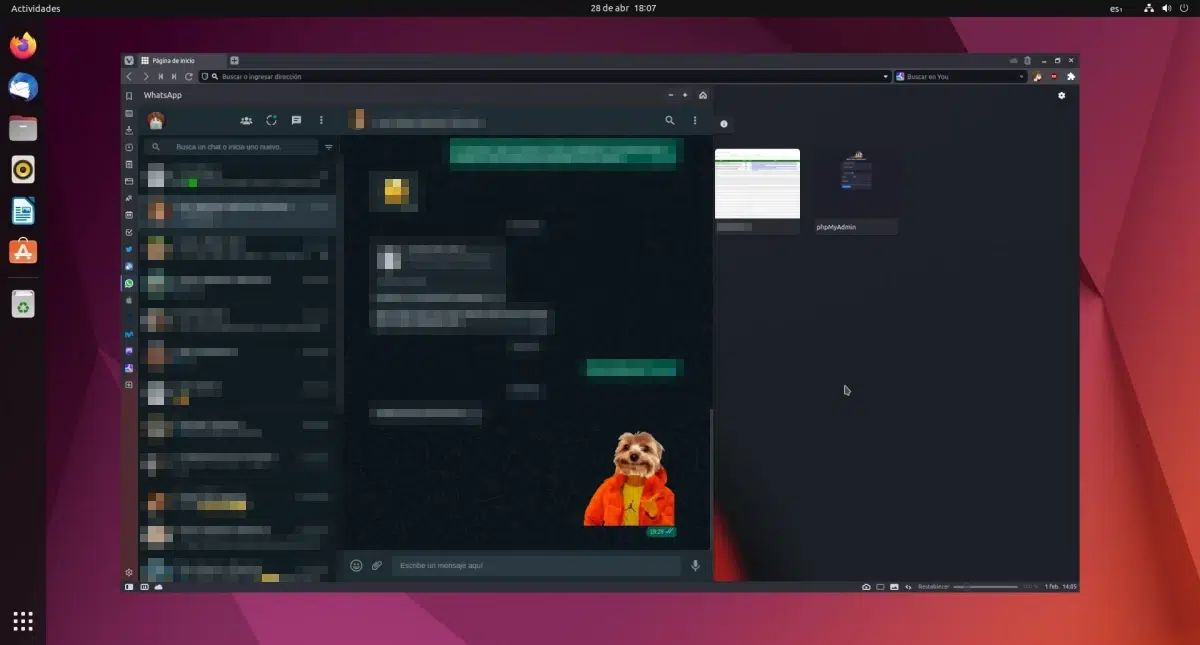
Be kell vallanom, hogy szeretném, ha a dolgok másképp lennének, de úgy vannak, ahogy vannak. Azokban az országokban, ahol az SMS ingyenes, vannak, akik az alapértelmezett Messages alkalmazással kommunikálnak velük, és még inkább, ha olyan eszközt használnak, amely lehetővé teszi számukra az RCS (Rich Communication Service) gazdag üzenetküldést. De ez nem minden országban van így, és sok országban, így Spanyolországban is, azt kell használnunk, ami elérhető. A leggyakrabban használt üzenetküldő alkalmazás, amelyet a Meta (korábban Facebook) vásárolt milliárdokért, és itt elmagyarázzuk. Hogyan telepítsem a whatsapp-ot ubuntura.
Szeretek őszinte lenni, és kerülöm a „clickbait” címkével ellátott tartalom létrehozását. Szintén nem áll szándékomban az emberek idejét pazarolni, ezért ha az a kérdés, ami arra ösztönöz, hogy valami olyasmire keressen, mint a "whatsapp ubuntu" a Google-ban az, hogy hogyan telepítheti a WhatsApp-ot az Ubuntu-ra, ez egy valódi asztali alkalmazás valódi telepítése, akkor azt javaslom, hogy abbahagyja a cikk olvasását. Nem arról van szó, hogy nem tudjuk, hogyan kell telepíteni valamit; A Meta egyszerűen nem adott ki semmi hivatalosat Linuxra, és minden, ami itt használható, nem több, mint a WhatsApp Web egy verziója.
A próbálkozásért ne legyen...
Az ehhez hasonló cikkeket egy bizonyos napon írják és publikálják, de időtlennek szánják őket. Ezért az első dolog, amit szeretnék tenni, egy olyan lehetőségről beszélni, amely jelenleg nem működik. ó igen, mert telepíthető, de jelenleg nem éri meg, mert a WINE-t kell húzni, és az olyan opciók, mint a videohívások, nem működnek.
Annyit kellene tennünk, hogy kihasználjuk azt a formátumot, amelyben az alkalmazások a Microsoft áruházban találhatók. Az ötlet az, hogy töltse le a WhatsApp csomagot, és futtassa a WINE segítségével. Ha a dolgok jobban működnek a jövőben, ez lehet a legjobb megoldás, vagy talán WINE 8.0 tegye lehetővé. A lényeg az, hogy ezt a lehetőséget azoknak kommentálom, akik szeretnék kipróbálni, és amiatt, hogy mi történhet. A folyamat a következő lenne:
Megpróbálja telepíteni a Windows verziót
- Először is szükségünk van a Microsoft Store WhatsApp verziójára, amelynek linkje van itt. És ahhoz, hogy ezzel a módszerrel tudjuk használni a WhatsApp-ot, telepíteni kell a WINE-t is.
- Ezt a linket be kell illesztenünk store.rg-adguard.net. Ez egy olyan oldal, amely hasonló azokhoz az oldalakhoz, amelyek (ingyenes) csomagokat szerezhetnek be a Google Playről, és alapvetően egy By Pass vagy egy híd, amely lehetővé teszi a csomagok letöltését a hivatalos áruházon kívülről.
- Az általa kínált hivatkozások közül ki kell választanunk az architektúránknak megfelelőt, a leggyakoribb az x64.
- Ha a böngészőnk minden további nélkül letölti a csomagot, akkor már meglenne. Ha például Chrome-ot használ, akkor lehet, hogy jobb gombbal kell kattintania a hivatkozásra, és ki kell választania a "Mentés másként..." lehetőséget.
- A következő lépésben el kell érnünk a csomag tartalmát. Az .appx fájlok hasonlóak néhányhoz, például a CBZ-hez vagy a CBR-hez a képregényekhez: valójában egy ZIP-fájl, amelyet a terminálról vagy az operációs rendszerünk által használt "archívumból" nyithatunk meg. Ellenkező esetben módosíthatjuk a kiterjesztést .zip-re, hogy a fájl dupla kattintással megnyissa.
- Most, hogy mindent láthatunk, amit tartalmaz, meg kell keresnünk a végrehajtható vagy .exe fájlt. A WhatsApp esetében az „app” mappában található.
- Végül bemegyünk a terminálba, és beírjuk a "wine / path / to / exe" parancsot, idézőjelek nélkül, és hova kell beírnunk az .exe fájl elérési útját.
- Opcionális lépésként létrehozhatunk egy .desktop fájlt (többé-kevésbé így), hogy az alkalmazás megjelenjen a start menüben.
És ez lenne minden.
Most kitartok amellett, hogy szerintem ez egy hosszú és fárasztó folyamat, és az időkben, amikor kipróbáltam, nem érte meg, mert vannak dolgok, amik nem működnek, és annyi "szemetet" kell telepíteni, és nem nyerj valamit, jobb, ha valami hivatalosabbat használsz, vagyis valami WhatsApp Web alapút.
Webes verzió és származékai, a legjobb a WhatsApp Ubuntuban
Nem tudom, hogy ez változni fog-e a jövőben, de amíg nincs semmi hivatalos, és vigyázni kell valami moddallal, mert a Meta kitilthat minket, addig a legjobb, ha WhatsApp web alapút használunk. Számomra a legjobb lehetőségek a következők lennének:
WhatsApp Web
En web.whatsapp.web Hozzáférünk az első általuk piacra dobott termék modern verziójához, amely a mobil érintése nélkül használható. Az első verziók arra kényszerítették, hogy a telefont ugyanahhoz a Wi-Fi hálózathoz csatlakoztassuk, és „tükörként” működött, de később lehetővé tették, hogy a webes verzió függetlenné váljon, és kikapcsolt telefon mellett is használható legyen.
Amit látni fogunk, az a fentiekhez hasonló lesz, a külső rész pedig a használt böngészőtől függően más és természetesen a pixel nélküli kontaktusokkal. A jó dolog az, hogy támogatja a böngésző értesítéseit, támogatja a világos és sötét témákat, és szinte mindent tartalmaz, amire szükségünk lehet. A videohívások nem tartoznak a teendőink közé.
Gtk izé
Ha Ubuntut használunk, egy jó lehetőség a Gtk Whats. ben kapható meg ezt a linket, simán fut és jól néz ki Ubuntun, mert GTK-n alapul. Csak annyit, hogy eltűnt a Flathubról, és úgy tűnik, hogy a fejlesztése lelassult, de ez egy jó lehetőség, mivel a WhatsApp Web frissítések közvetlenül a Metától (Facebook) érkeznek.
whatsie és kesty
Egyéb lehetőségek közé tartozik az olyan alkalmazások használata, mint a WhatSie vagy a Kesty, mindkettő Snap csomagként érhető el (itt az első és itt a második). Ez a kettő és a Gtk Whats is kompatibilis a rendszerértesítésekkel, és számomra ez lenne az egyetlen ok, hogy ne használjam a hivatalos WhatsApp Webet: ha több értesítés halmozódik fel, és a böngészőnk nem választja el őket, akkor például a Twitter értesítései keverednek. a WhatsApp ikonjaival ugyanazon az ikonon, ami megnehezíti az olvasást.
Alkalmazások különféle webes alkalmazásokhoz
Nem hagyhatjuk figyelmen kívül azokat az alkalmazástípusokat sem, amelyekben több webalkalmazás is használható egyszerre. Például, Franz, azonos nevű villa Ferdi hogy kevesebb korlátozást ígér, ill Tangram. A három közül én a Tangramot választanám, hiszen egy olyan alkalmazásról van szó, ami a GNOME körébe tartozik (vagy ahhoz közel van), és ha ennyire vigyáznak rá, akkor annak oka van.
Anbox és Waydroid
Amint azt a Windows verzió használatáról szóló részben kifejtettem arra az esetre, ha a jövőben jobban működne, erről is beszélnünk kell Anbox. Az "Android in a Box" körülbelül hat éve létezik, de asztali Linuxon nem nagyon használják. A telepítési folyamat nem a legegyszerűbb, amit szeretnénk, és a futtatáshoz kernelmodulokat kell telepíteni. Sok mobil Linux operációs rendszerben van valami az Anbox-on, hogy képes legyen Android-alkalmazások futtatására Linux-telefonokon, de az asztali számítógépeken sokkal más a helyzet.
Az Anbox alapján van Waydroidunk is, amit annak idején kipróbáltam, és jobb érzéseket keltett bennem. Ban ben ezt a cikket Elmagyarázza, hogyan kell telepíteni az Ubuntu-ra, és az ötlet az lenne, hogy az Android WhatsApp-ot telepítsd a Waydroidra. Na most... vannak olyan dolgok is, amik nem működnek.
És virtuális gépben?
Helyezzük magunkat a legrosszabb helyzetbe: a WhatsApp-ot orrunkkal kell használnunk, és mindenre szükségünk van a működéshez, beleértve a videohívásokat is. Ebben az esetben azt kell tennünk, amit egész életünkben csináltunk, ami nem más, mint egy virtuális gép futtatása. Ban ben ezt a cikket Elmagyarázzuk, hogyan kell telepíteni a Windows 10-et Ubuntu-ra és azon belül ez a másik mit kell tennünk, ha azt akarjuk, hogy a virtuális gép hozzáférjen a számítógépünk összes hardveréhez. Csak az Ubuntut Windowsra kellene cserélni és máris meglesz. Nos, akkor megtennénk, ha felkeresnénk a WhatsApp webhelyet, és letöltenénk, telepítenénk az üzenetküldő alkalmazást, és azonosítanánk magunkat, hogy használni tudjuk a fiókunkat.
Ha a virtuális gép hozzáfér olyan hardverekhez, mint a kamera és a mikrofon, akkor videohívások is lehetségesek. Most úgy gondolom, hogy ezt csak szélsőséges esetekben szabad használni, mivel nem sok értelme lenne elindítani egy virtuális gépet csak chatelni, mert ezt megtehetjük a WhatsApp Webről.
Jobban ismert rossz ...
A fentiek megírása után én magam nem értek egyet magammal, de okkal mondom. Jelenleg, ha azt szeretnénk, hogy működjön valami, akkor érdemes a hivatalosat venni, és amit a Meta kínál Ubuntura és általában Linuxra, az a webes verzió (a fejlécképen a WhatsApp Web egy Vivaldi panelen). Minden, ami nem használja ezt a verziót, nem más, mint apró módosítások, amelyekben lehet valami extra, de nem tudjuk telepíteni a WhatsApp-ot az Ubuntu-ra, és ugyanaz van, mint a Windows és a macOS felhasználók. Azt nem szabad használni, amit a többség használ, de ezt már tudtuk, nem?
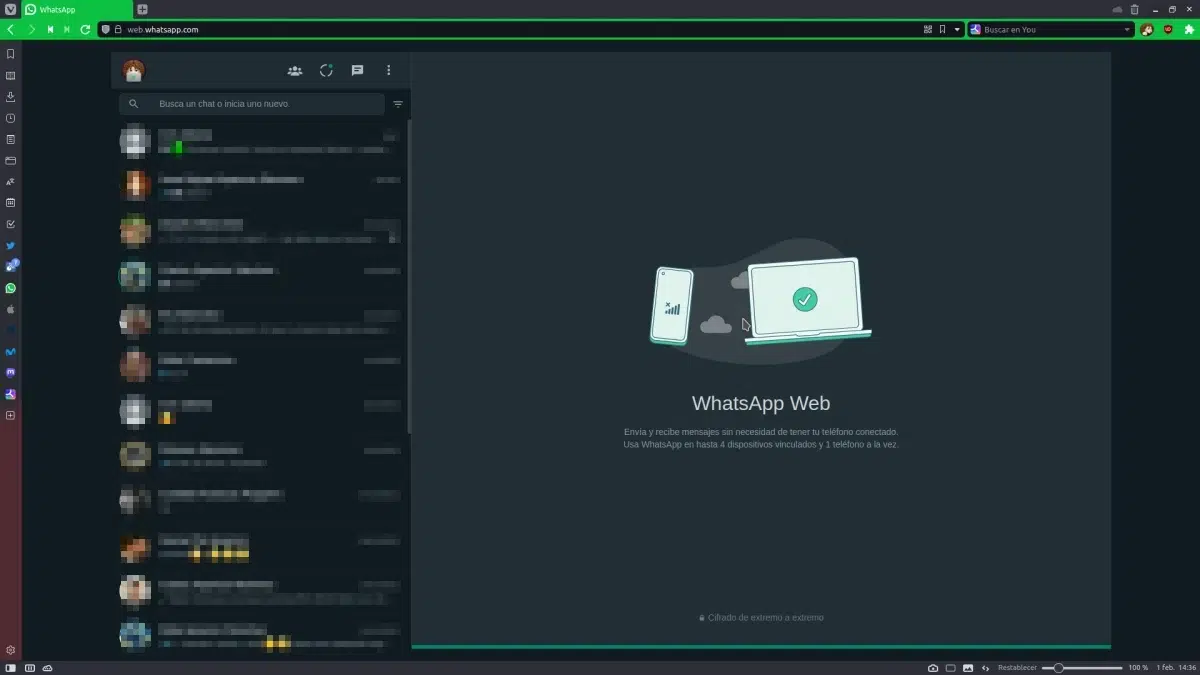
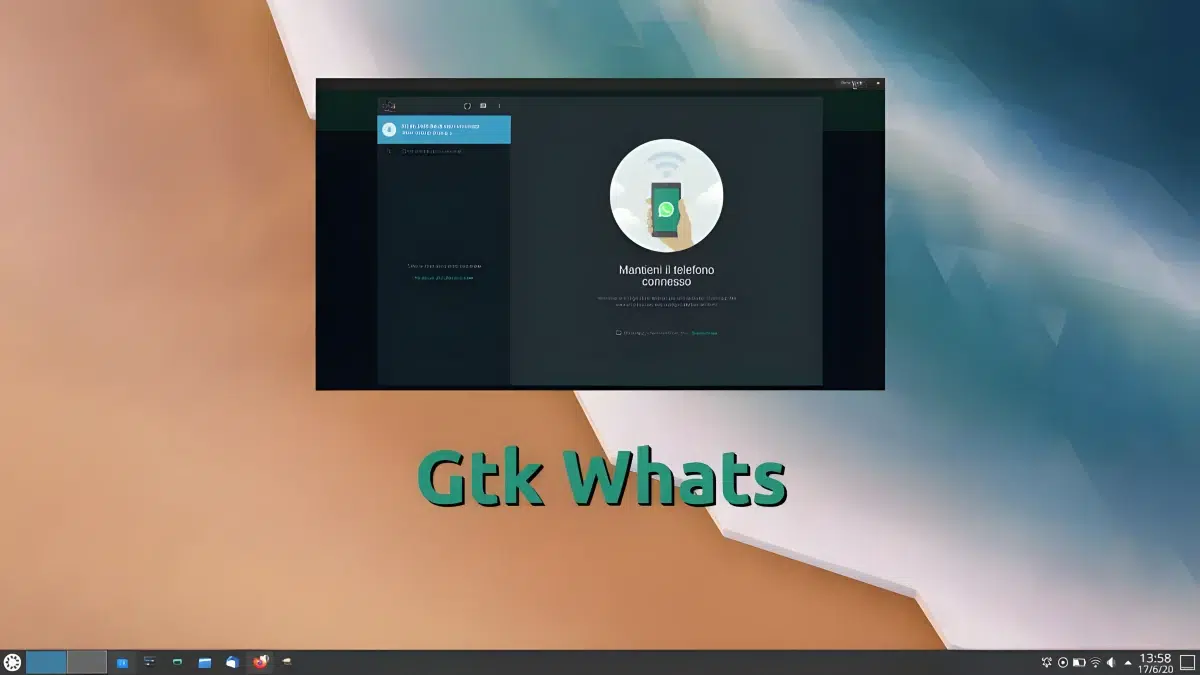
Chrome-ban használom.